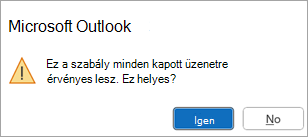Üzenetek automatikus továbbítása szabályokkal
Hatókör
Levelezési szabályok használatával a postaládába érkező üzeneteket automatikusan másik fiókba továbbíthatja vagy irányíthatja át.
Úgy tűnik, hogy a továbbított üzeneteket a rendszer továbbítja Öntől. Az átirányított üzenetek látszólag az eredeti feladótól érkeznek.
Válassza ki alább az Ön által használt Outlook-verzióhoz tartozó lapot. Az Outlook melyik verziójával rendelkezem?
Az összes üzenet továbbítása egy másik fiókba az új Outlookban
Úgy tűnik, hogy a továbbított üzeneteket a rendszer továbbítja Öntől. Amikor valaki válaszol egy továbbított üzenetre, a válasz nem az eredeti feladónak, hanem arra a címre lesz elküldve, ahonnan az üzenetet továbbították.
-
A lap tetején válassza a Beállítások lehetőséget .
-
Válassza a Levelek > Szabályok lehetőséget.
-
Válassza az Új szabály hozzáadása lehetőséget.
-
Adja meg a szabály nevét.
-
Feltétel hozzáadása: válassza az Alkalmaz az összes üzenetre lehetőséget.
-
Ha szeretne, hozzáadhat egy másik feltételt is.
-
-
Művelet hozzáadása: válassza a Továbbítás ide vagy a Továbbítás mellékletként lehetőséget, majd adja meg azt az e-mail-címet, ahová az üzeneteket továbbítani szeretné.
-
Itt másik műveletet vagy Kivétel hozzáadása műveletet is hozzáadhat.
-
-
Dönthet úgy, hogy leállítja a további szabályok feldolgozását. További információ: További szabályok feldolgozásának leállítása az Outlookban.
-
Amikor elkészült, válassza a Mentés lehetőséget.
Az összes üzenet átirányítása egy másik fiókba az új Outlookban
Az átirányított üzenetek látszólag az eredeti feladótól érkeznek. Amikor valaki válaszol egy átirányított üzenetre, a rendszer elküldi a választ az eredeti feladónak.
-
A lap tetején válassza a Beállítások lehetőséget .
-
Válassza a Levelek > Szabályok lehetőséget.
-
Válassza az Új szabály hozzáadása lehetőséget.
-
Adja meg a szabály nevét.
-
Feltétel hozzáadása: válassza az Alkalmaz az összes üzenetre lehetőséget.
-
Ha szeretne, hozzáadhat egy másik feltételt is.
-
-
Művelet hozzáadása: válassza az Átirányítás ide lehetőséget, majd adja meg azt az e-mail-címet, ahová át szeretné irányítani az üzeneteket.
-
Itt másik műveletet vagy Kivétel hozzáadása műveletet is hozzáadhat.
-
-
Dönthet úgy, hogy leállítja a további szabályok feldolgozását. További információ: További szabályok feldolgozásának leállítása az Outlookban.
-
Amikor elkészült, válassza a Mentés lehetőséget.
Az összes üzenet továbbítása egy másik fiókba a klasszikus Outlookban
Úgy tűnik, hogy a továbbított üzeneteket a rendszer továbbítja Öntől. Amikor valaki válaszol egy továbbított üzenetre, a válasz nem az eredeti feladónak, hanem arra a címre lesz elküldve, ahonnan az üzenetet továbbították.
-
Az Outlookban válassza > Szabályokáthelyezése > Szabályok kezelése & riasztások lehetőséget.
-
Válassza az Új szabály lehetőséget.
-
A Kiindulás üres szabályból területen válassza a Szabály alkalmazása a fogadott üzenetekre > Tovább lehetőséget.
-
Ha azt szeretné, hogy ez a szabály az összes fogadott üzenetre érvényes legyen, ne jelölje be a Feltételek kiválasztása területen található egyik jelölőnégyzetet sem. Válassza a Tovább gombot.Az Outlook megkérdezi, hogy szeretné-e alkalmazni ezt a szabályt minden kapott üzenetre. Válassza az Igen lehetőséget.
-
A Műveletek kiválasztása területen jelölje be a személyeknek vagy a nyilvános csoportoknak való továbbítás, illetve a személyeknek vagy nyilvános csoportoknak mellékletként történő továbbítása melletti jelölőnégyzetet.
-
Szerkessze a szabály leírását annak az e-mail-címnek a megadásához, amelybe az üzeneteket továbbítani szeretné, majd válassza a Tovább gombot.
-
Adja meg a kívánt kivételeket. Ha nincsenek kivételek, ne jelölje be egyik jelölőnégyzetet sem. Válassza a Tovább gombot.
-
Adja meg a szabály nevét, majd adja meg a kívánt további beállításokat.
-
Kattintson vagy koppintson a Befejezés gombra.
Az összes üzenet átirányítása egy másik fiókba a klasszikus Outlookban
Az átirányított üzenetek látszólag az eredeti feladótól érkeznek. Amikor valaki válaszol egy átirányított üzenetre, a rendszer elküldi a választ az eredeti feladónak.
-
Az Outlookban válassza > Szabályokáthelyezése > Szabályok kezelése & riasztások lehetőséget.
-
Válassza az Új szabály lehetőséget.
-
A Kiindulás üres szabályból területen válassza a Szabály alkalmazása a fogadott üzenetekre > Tovább lehetőséget.
-
Ha azt szeretné, hogy ez a szabály az összes fogadott üzenetre érvényes legyen, ne jelölje be a Feltételek kiválasztása területen található egyik jelölőnégyzetet sem. Válassza a Tovább gombot.Az Outlook megkérdezi, hogy szeretné-e alkalmazni ezt a szabályt minden kapott üzenetre. Válassza az Igen lehetőséget.
-
A Műveletek kiválasztása területen jelölje be a jelölőnégyzetet, hogy átirányítsa azokat a személyekhez vagy nyilvános csoportokhoz.
-
Szerkessze a szabály leírását annak az e-mail-címnek a megadásához, amelybe az üzeneteket át szeretné irányítani, majd válassza a Tovább gombot.
-
Adja meg a kívánt kivételeket. Ha nincsenek kivételek, ne jelölje be egyik jelölőnégyzetet sem. Válassza a Tovább gombot.
-
Adja meg a szabály nevét, majd adja meg a kívánt további beállításokat.
-
Kattintson vagy koppintson a Befejezés gombra.
Az összes üzenet továbbítása egy másik fiókba a Webes Outlookban
Úgy tűnik, hogy a továbbított üzeneteket a rendszer továbbítja Öntől. Amikor valaki válaszol egy továbbított üzenetre, a válasz nem az eredeti feladónak, hanem arra a címre lesz elküldve, ahonnan az üzenetet továbbították.
-
A lap tetején válassza a Beállítások lehetőséget .
-
Válassza a Levelek > Szabályok lehetőséget.
-
Válassza az Új szabály hozzáadása lehetőséget.
-
Adja meg a szabály nevét.
-
Feltétel hozzáadása: válassza az Alkalmaz az összes üzenetre lehetőséget.
-
Ha szeretne, hozzáadhat egy másik feltételt is.
-
-
Művelet hozzáadása: válassza a Továbbítás ide vagy a Továbbítás mellékletként lehetőséget, majd adja meg azt az e-mail-címet, ahová az üzeneteket továbbítani szeretné.
-
Itt másik műveletet vagy Kivétel hozzáadása műveletet is hozzáadhat.
-
-
Dönthet úgy, hogy leállítja a további szabályok feldolgozását. További információ: További szabályok feldolgozásának leállítása az Outlookban.
-
Amikor elkészült, válassza a Mentés lehetőséget.
Az összes üzenet átirányítása másik fiókba a Webes Outlookban
Az átirányított üzenetek látszólag az eredeti feladótól érkeznek. Amikor valaki válaszol egy átirányított üzenetre, a rendszer elküldi a választ az eredeti feladónak.
-
A lap tetején válassza a Beállítások lehetőséget .
-
Válassza a Levelek > Szabályok lehetőséget.
-
Válassza az Új szabály hozzáadása lehetőséget.
-
Adja meg a szabály nevét.
-
Feltétel hozzáadása: válassza az Alkalmaz az összes üzenetre lehetőséget.
-
Ha szeretne, hozzáadhat egy másik feltételt is.
-
-
Művelet hozzáadása: válassza az Átirányítás ide lehetőséget, majd adja meg azt az e-mail-címet, ahová át szeretné irányítani az üzeneteket.
-
Itt másik műveletet vagy Kivétel hozzáadása műveletet is hozzáadhat.
-
-
Dönthet úgy, hogy leállítja a további szabályok feldolgozását. További információ: További szabályok feldolgozásának leállítása az Outlookban.
-
Amikor elkészült, válassza a Mentés lehetőséget.
Az összes üzenet továbbítása egy másik fiókba a Outlook.com
Úgy tűnik, hogy a továbbított üzeneteket a rendszer továbbítja Öntől. Amikor valaki válaszol egy továbbított üzenetre, a válasz nem az eredeti feladónak, hanem arra a címre lesz elküldve, ahonnan az üzenetet továbbították.
-
A lap tetején válassza a Beállítások lehetőséget .
-
Válassza a Levelek > Szabályok lehetőséget.
-
Válassza az Új szabály hozzáadása lehetőséget.
-
Adja meg a szabály nevét.
-
Feltétel hozzáadása: válassza az Alkalmaz az összes üzenetre lehetőséget.
-
Ha szeretne, hozzáadhat egy másik feltételt is.
-
-
Művelet hozzáadása: válassza a Továbbítás ide vagy a Továbbítás mellékletként lehetőséget, majd adja meg azt az e-mail-címet, ahová az üzeneteket továbbítani szeretné.
-
Itt másik műveletet vagy Kivétel hozzáadása műveletet is hozzáadhat.
-
-
Dönthet úgy, hogy leállítja a további szabályok feldolgozását. További információ: További szabályok feldolgozásának leállítása az Outlookban.
-
Amikor elkészült, válassza a Mentés lehetőséget.
Az összes üzenet átirányítása egy másik fiókba a Outlook.com
Az átirányított üzenetek látszólag az eredeti feladótól érkeznek. Amikor valaki válaszol egy átirányított üzenetre, a rendszer elküldi a választ az eredeti feladónak.
-
A lap tetején válassza a Beállítások lehetőséget .
-
Válassza a Levelek > Szabályok lehetőséget.
-
Válassza az Új szabály hozzáadása lehetőséget.
-
Adja meg a szabály nevét.
-
Feltétel hozzáadása: válassza az Alkalmaz az összes üzenetre lehetőséget.
-
Ha szeretne, hozzáadhat egy másik feltételt is.
-
-
Művelet hozzáadása: válassza az Átirányítás ide lehetőséget, majd adja meg azt az e-mail-címet, ahová át szeretné irányítani az üzeneteket.
-
Itt másik műveletet vagy Kivétel hozzáadása műveletet is hozzáadhat.
-
-
Dönthet úgy, hogy leállítja a további szabályok feldolgozását. További információ: További szabályok feldolgozásának leállítása az Outlookban.
-
Amikor elkészült, válassza a Mentés lehetőséget.
Egyéb tudnivalók
-
Az átirányított vagy továbbított üzenetek másolatai a postaládában maradnak. Ha műveletet ad hozzá egy üzenet törléséhez, az üzenet a Törölt elemek mappába kerül, és továbbra is beleszámít a postaláda-korlátba. Ha túllépi a postaláda-korlátot, előfordulhat, hogy nem tud új üzeneteket küldeni vagy fogadni, és a továbbítási szabályok addig nem működnek, amíg nem töröl elegendő üzenetet ahhoz, hogy az összeg a postaláda-korlát alá csökkenjen.
-
Továbbítási vagy átirányítási szabály létrehozásakor több kézbesítési címet is beállíthat. A fiók beállításaitól függően a címzettek száma korlátozott lehet. Ha az engedélyezettnél több címet ad hozzá, a szabály nem fog működni. Ha egynél több címmel rendelkező szabályt hoz létre, tesztelje, hogy működik-e.
Lásd még
E-mailek kezelése szabályokkal az Outlookban
Hibás szabály szerkesztése vagy javítása az Outlookban
További szabályok feldolgozásának leállítása az Outlookban
Szabályok importálása vagy exportálása a klasszikus Outlookban